Łączenie się z serwerem Origin w przypadku błędu
Bardzo często można napotkać problem, gdy dany program nie może komunikować się z Internetem, a także łączyć się z nim za pośrednictwem swoich serwerów. Dotyczy to również klienta Pochodzenie . On również może "zadowolić" użytkownika wiadomością, że nie może połączyć się z serwerem, a zatem nie może pracować. To psuje nastrój, ale nie musisz tracić serca, ale zacznij rozwiązywać problem.
Spis treści
Łączenie się z serwerem Origin
Serwer Origin przechowuje szeroką gamę danych. Najpierw informacja o użytkowniku i jego koncie - lista znajomych, kupione gry. Po drugie, istnieją dane na temat postępu w tych samych grach. Po trzecie, niektóre produkty deweloperskie EA mogą wymieniać dane dotyczące gier za pośrednictwem takich serwerów, a nie specjalne. W rezultacie, bez połączenia z serwerem, system nie jest nawet w stanie dowiedzieć się, jakiego rodzaju użytkownik chce autoryzować.
Zasadniczo istnieją trzy główne przyczyny niepowodzenia połączenia z serwerem, a także kilka dodatkowych technicznych. Wszystko to powinno zostać zdemontowane.
Powód 1: Zamknięte porty
Często te lub inne systemy komputerowe mogą blokować połączenie klienta z Internetem, blokując główne porty, z którymi działa Origin. W takim przypadku program nie będzie mógł połączyć się z serwerem i irytująco wystosuje odpowiedni błąd.
Aby to zrobić, przejdź do ustawień routera i ręcznie dodaj niezbędne porty. Ale najpierw musisz uzyskać swój numer IP, jeśli nie jest znany. Jeśli ta liczba jest, to można pominąć kilka kolejnych punktów.
- Konieczne będzie otwarcie protokołu "Uruchom" . Możesz to zrobić za pomocą kombinacji klawiszy "Win" + "R" lub "Start" w folderze "Service" .
- Teraz musisz zadzwonić do konsoli. Aby to zrobić, wprowadź
cmdwierszu "Otwórz" . - Następnie należy otworzyć sekcję informacji o łączeniu systemu z Internetem. Aby to zrobić, wprowadź polecenie
ipconfigw konsoli. - Użytkownik będzie mógł zobaczyć dane o adapterach i połączeniu sieciowym. Tutaj potrzebujemy adresu IP, który jest wskazany w kolumnie "Brama domyślna" .
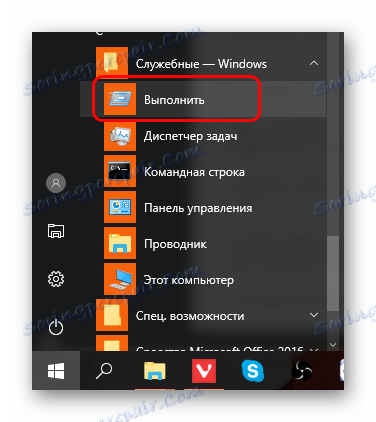

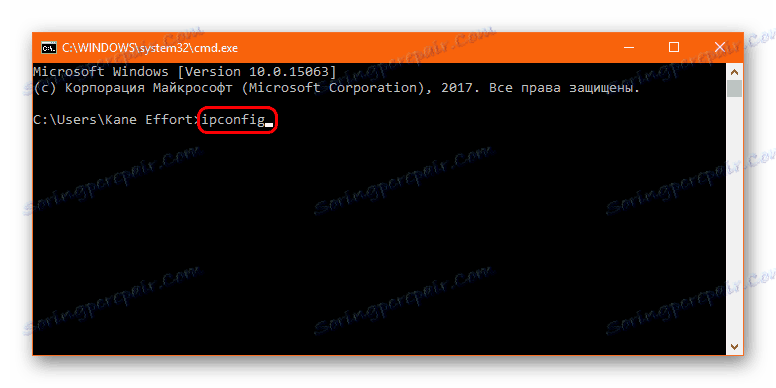

Za pomocą tego numeru możesz przejść do ustawień routera.
- Musisz otworzyć przeglądarkę i wbić w link adresu link w formacie "https:// [numer IP]" .
- Pojawi się strona, na której musisz uzyskać autoryzację dostępu do routera. Login i hasło są zwykle podawane w dokumentacji lub na samym routerze na specjalnej etykiecie. Jeśli nie możesz znaleźć tych informacji, skontaktuj się z dostawcą. Może dostarczyć informacji logowania.
- Po tym, jak procedura autoryzacji otwierania portów jest zasadniczo taka sama dla wszystkich routerów, z wyjątkiem tego, że interfejs w każdym przypadku jest inny. Tutaj, na przykład, rozważany będzie wariant z routerem Rostelecom [email protected] 1744 v4.
Najpierw musisz przejść do zakładki "Zaawansowane" . Oto sekcja "NAT" . Należy go rozwinąć do własnego menu, klikając lewym przyciskiem myszy. Następnie w wyświetlonej liście podsekcji należy wybrać "Serwer wirtualny" .
- Oto specjalny formularz do wypełnienia:
![Formularz do otwarcia portu]()
- Na początku musisz podać nazwę. Może to być absolutnie każdy, według wyboru użytkownika.
- Następnie musisz wybrać protokół. Dla różnych portów Origin typ jest inny. Więcej szczegółów poniżej.
- W liniach "Port WAN" i "Otwarty port LAN" należy wprowadzić numer portu. Lista wymaganych portów znajduje się poniżej.
- Ostatnim elementem jest "Adres IP LAN" . Będziesz musiał podać osobisty adres IP tutaj. Jeśli nie jest znany użytkownikowi, może pobrać go z tego samego okna konsoli z informacjami o adapterach w linii "Adres IPv4" .
- Możesz kliknąć przycisk Zastosuj .


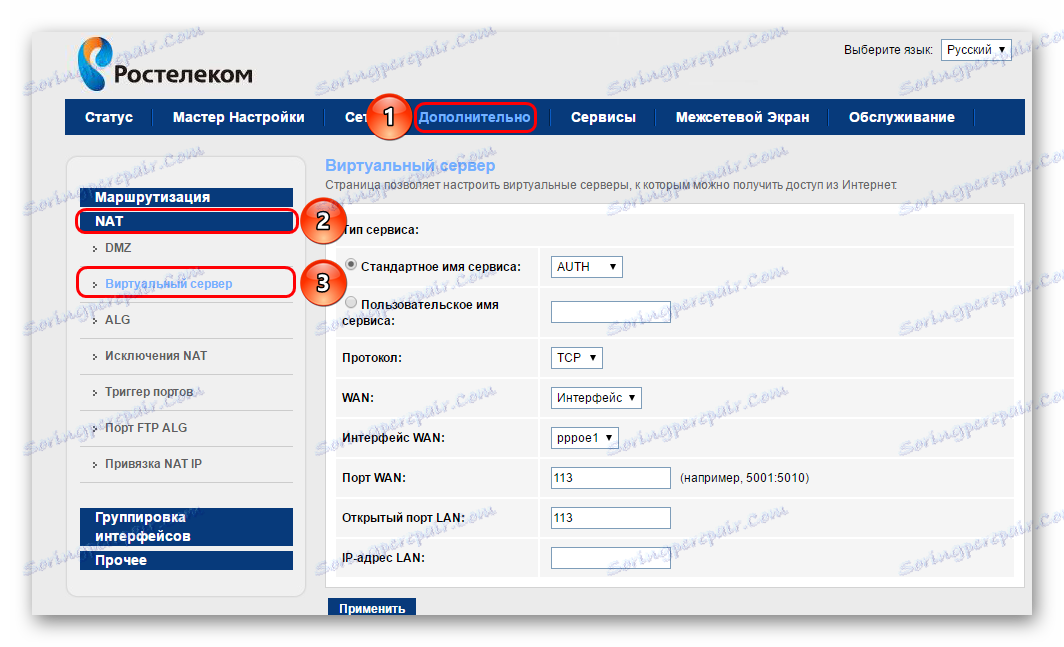
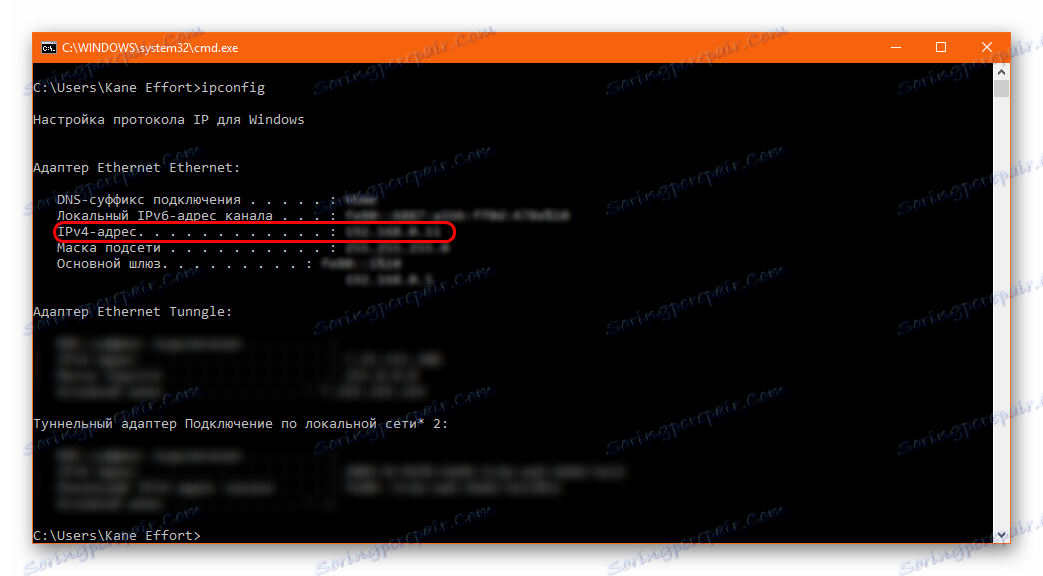
Ta procedura powinna zostać wykonana z poniższą listą numerów portów:
- Dla protokołu UDP:
- 1024-1124;
- 18 000;
- 29900.
- Dla protokołu TCP:
- 80;
- 443;
- 9960-9969;
- 1024-1124;
- 3216;
- 18 000;
- 18120;
- 18060;
- 27900;
- 28910;
- 29900.
Po dodaniu wszystkich portów możesz zamknąć kartę ustawień routera. Powinieneś ponownie uruchomić komputer, a następnie spróbować ponownie połączyć się z serwerem Origin. Jeśli problem dotyczył, to zostanie rozwiązany.
Przyczyna 2: Operacja ochrony
W niektórych przypadkach indywidualne typy ochrony przed paranoją mogą blokować próby uzyskania dostępu do Internetu od klienta Origin. Najczęściej tę sytuację można zaobserwować, jeśli ochrona systemu działa w trybie rozszerzonym. W tym bardzo często, pod hańbą, w zasadzie spadają wszelkie procesy, które próbują dostać się do Internetu.
Powinieneś sprawdzić ustawienia firewalla i dodać Origin do listy wyjątków.
Czytaj więcej: Dodawanie elementów do wyjątku antywirusowego
W niektórych przypadkach można rozważyć opcję całkowitego usunięcia konfliktu oprogramowania antywirusowego i przejścia na inny. Szczególnie ta opcja będzie przydatna w tych przypadkach, nawet jeśli po dodaniu Origin do wyjątków system nadal będzie blokował połączenie programu. Niektóre rodzaje zapór ogniowych mogą zignorować kolejność nie dotykać tego lub tego programu, więc zaleca się również spróbować całkowicie wyłączyć ochronę i spróbować uruchomić Origin.
Czytaj także: Jak usunąć program antywirusowy
Powód 3: Przeciążenie pamięci podręcznej DNS
W procesie pracy z Internetem system nieustannie indeksuje i buforuje wszystkie materiały i dane, które są niezbędne do pracy. Ma to na celu dalsze ograniczenie ruchu, optymalizację szybkości ładowania stron i wykonywanie różnych protokołów. Jednak, gdy korzystamy z Internetu przez długi czas na jednym komputerze, mogą pojawić się różne problemy, ponieważ pamięć podręczna zyska ogromne rozmiary, a system będzie trudny do przetworzenia.
W związku z tym niestabilny Internet może również spowodować, że system nie będzie łączyć się z serwerem i stoicko odmawia. Aby zoptymalizować sieć i pozbyć się problemów z połączeniem, musisz wyczyścić pamięć podręczną DNS.
Opisana procedura dotyczy każdej wersji systemu Windows.
- Najpierw musisz przejść do linii poleceń. Aby zadzwonić, musisz kliknąć prawym przyciskiem myszy przycisk "Start" . Otworzy się menu z wieloma opcjami, spośród których należy wybrać "Wiersz poleceń (Administrator)" .
- Ta metoda otwierania wiersza poleceń jest istotna dla systemu Windows 10. We wcześniejszych wersjach tego systemu operacyjnego linia poleceń jest wywoływana inaczej. Konieczne jest wywołanie protokołu "Uruchom" poprzez "Start" lub kombinację klawiszy skrótów "Win" + "R" i wpisanie tam polecenia
cmd, jak wspomniano wcześniej. - Następnie otworzy się konsola zarządzania komputerem. Tutaj musisz wprowadzić następujące polecenia w kolejności, w jakiej są podane. Ważne jest, aby prowadzić rejestr i nie popełniać błędów. Najlepiej po prostu skopiować i wkleić wszystkie polecenia. Po wprowadzeniu każdego z nich musisz nacisnąć przycisk "Enter" .
ipconfig /flushdns
ipconfig /registerdns
ipconfig /release
ipconfig /renew
netsh winsock reset
netsh winsock reset catalog
netsh interface reset all
netsh firewall reset - Po naciśnięciu "Enter" po ostatnim poleceniu można zamknąć okno String, po którym wystarczy ponownie uruchomić komputer.
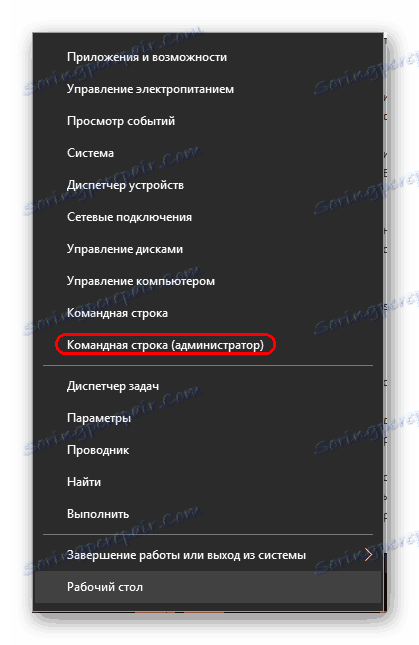


Po tej procedurze zużycie ruchu może tymczasowo wzrosnąć, ponieważ wszystkie materiały i dane będą musiały być ponownie zbuforowane. Dotyczy to zwłaszcza witryn odwiedzanych regularnie przez użytkowników. Ale to zjawisko jest tymczasowe. Ponadto jakość samego połączenia stanie się zauważalnie lepsza, a połączenie z serwerem Origin może teraz zostać przywrócone, jeśli problem został w rzeczywistości uwzględniony.
Przyczyna 4: Awaria serwera
Najczęstsza przyczyna niepowodzenia połączenia z serwerem. Bardzo często można wykonywać prace techniczne, podczas których połączenie staje się niedostępne. Jeśli praca jest zaplanowana, są oni z wyprzedzeniem informowani zarówno przez klienta, jak i na oficjalnej stronie gry. Jeśli praca nie była zaplanowana, wiadomość o tym pojawi się na oficjalnej stronie internetowej po ich rozpoczęciu. Pierwszą rzeczą do sprawdzenia jest oficjalna strona Origin. Zazwyczaj wskazany jest czas pracy, ale jeśli praca nie jest zaplanowana, takie informacje mogą być niedostępne.
Ponadto, serwery przestają działać po przeciążeniu. Szczególnie często takie przypadki zdarzają się w określone dni - w momencie wydawania nowych gier, podczas dużych wyprzedaży (np. W Czarny piątek), w święta, podczas różnych akcji w grach i tak dalej. Zwykle problemy są eliminowane z dwóch minut do kilku dni, w zależności od ich skali. Raporty o podobnych incydentach pojawiają się również na oficjalnej stronie internetowej Origin.
Przyczyna 5: Problemy techniczne
W końcu przyczyną błędu Origin na serwerze może być jedna lub druga awaria komputera użytkownika. Oto najczęstsze problemy, które prowadzą do błędu:
- Problemy z połączeniem
Często Origin nie może połączyć się z serwerem, ponieważ Internet na komputerze nie działa poprawnie lub nie działa wcale.
Powinieneś sprawdzić, czy sieć nie jest zbyt mocno obciążona. Duża liczba pobrań dużych plików może znacznie wpłynąć na jakość połączenia, a ostatecznie system nie będzie mógł połączyć się z serwerem. Zwykle temu problemowi towarzyszy podobny wynik w innych programach - na przykład przeglądarka nie otwiera witryn i tak dalej. Zmniejsz obciążenie, zatrzymując niepotrzebne pobieranie.
Ponadto problem sprzętu jest dość realny. Jeśli nawet po ponownym uruchomieniu komputera i braku obciążeń sieć nadal może nie tylko połączyć się z serwerami, ale ogólnie do wszystkiego, musisz sprawdzić router i kabel, a także skontaktować się z dostawcą. Na komputerach łączących się z Internetem za pośrednictwem Wi-Fi może występować problem z awarią modułu odbioru sygnału. Powinieneś spróbować zweryfikować ten fakt, łącząc się z inną bezprzewodową siecią internetową.
- Niska wydajność
Niska prędkość komputera z powodu dużego obciążenia pracą może być narzucona ze spadkiem jakości połączenia. Jest to szczególnie widoczne podczas instalacji dużych nowoczesnych gier, które często obejmują prawie wszystkie zasoby komputera. Najwyraźniej problem jest odczuwalny na komputerach o średniej kategorii cenowej.
Powinieneś przerwać wszystkie niepotrzebne procesy i zadania, zrestartować komputer, wyczyścić system śmieci.
Czytaj więcej: Jak wyczyścić komputer za pomocą oprogramowania CCleaner
- Aktywność wirusa
Niektóre wirusy mogą pośrednio wpływać na połączenie z serwerami różnych programów. Z reguły nie jest to efekt ukierunkowany - zazwyczaj złośliwe oprogramowanie po prostu blokuje połączenie z Internetem, częściowo lub całkowicie blokując. Oczywiście uniemożliwi to klientowi kontakt z serwerem Origin.
Rozwiązaniem jest tu jedno - sprawdź komputer pod kątem wirusów i wyczyść cały system.Czytaj więcej: Jak wyczyścić komputer z wirusami
- Problemy z modemami bezprzewodowymi
W przypadku, gdy użytkownik zajmuje się Internetem bezprzewodowym, którego usługi są świadczone przez operatorów telefonii komórkowej za pośrednictwem modemów (3G i LTE), takie urządzenia są zwykle obsługiwane przez specjalne programy. W razie niepowodzenia w pracy z Internetem pojawią się również poważne problemy.
Rozwiązanie tutaj jest proste. Musisz ponownie uruchomić komputer. Jeśli to nie zadziała, należy ponownie zainstalować program i sterowniki modemu. Warto też spróbować podłączyć urządzenie do innego gniazda USB.
Ponadto, podczas korzystania z takich modemów, jakość pogody jest bardzo ważna dla jakości komunikacji. Silny wiatr, deszcz lub burza śnieżna mogą znacznie obniżyć jakość sygnału, co jest szczególnie zauważalne na obrzeżach poza głównym obszarem zasięgu sygnału. W takich sytuacjach należy czekać na bardziej odpowiednie warunki pogodowe. Najlepiej będzie jednak spróbować ulepszyć cały sprzęt i, jeśli to możliwe, przejść na bardziej stabilny Internet.
Wniosek
W większości przypadków można z powodzeniem osiągnąć pożądany wynik z systemu, a Origin łączy się z serwerami. Potem możesz zacząć grać swobodnie i komunikować się ze znajomymi. Jak można wywnioskować, wystarczy tylko dobrze potraktować komputer i upewnić się, że sprzęt działa tak dobrze, jak to możliwe. W takim przypadku będziesz musiał poradzić sobie z błędem połączenia bardzo rzadko, a nawet wtedy ze względów technicznych, od strony twórców Origina.
